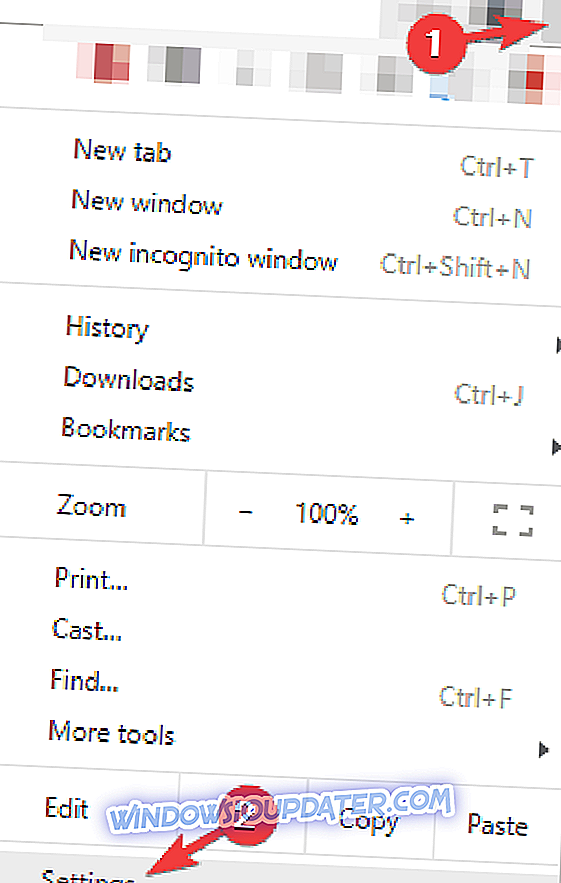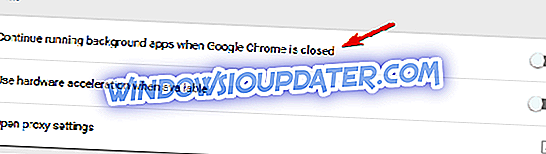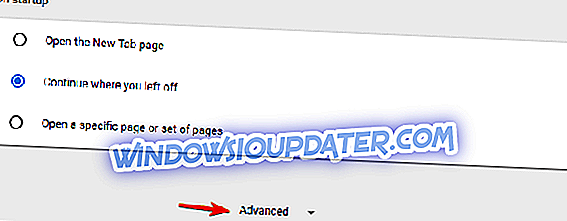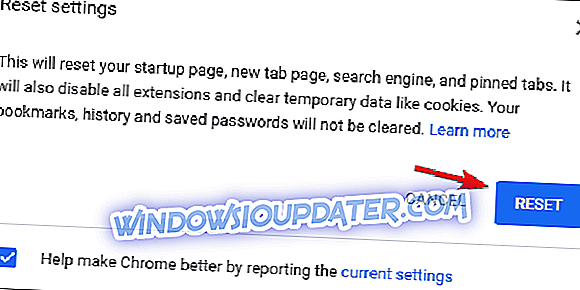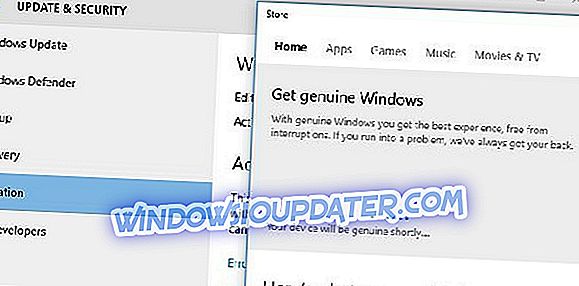Google Chrome er blevet den valgte browser til mange brugere i verden takket være dens fantastiske ydeevne, understøttelse af tilføjelser og andre funktioner, som ikke findes i andre konkurrerende browsere. Som en top-tier browser kombinerer den et minimalt design med state-of-the-art teknologi for at gøre nettet hurtigere, sikrere og nemmere at bruge.
Men Chrome er ikke perfekt, og ligesom enhver anden browser kan den lide af nedbrud, virusangreb og mange andre fejl, der er almindelige i browsere.
I denne vejledning skal vi vise dig, hvad du skal gøre, hvis Google Chrome fortsætter med at åbne nye faner.
Løsning 4 - Deaktiver baggrundsapps fra at køre i baggrunden
Chrome understøtter en række udvidelser, og disse udvidelser kan køre i baggrunden og give nyttige oplysninger, selvom Chrome ikke kører. Dette er en fantastisk funktion, da du kan fortsætte med at få vigtige anmeldelser, selvom du ikke starter Chrome.
Men nogle gange kan disse baggrundsapps føre til forskellige problemer og få tabs til at holde åbningen. For at løse problemet anbefales det at deaktivere denne funktion ved at gøre følgende:
- I Chrome skal du klikke på menuikonet øverst til højre og vælge indstillinger i menuen.
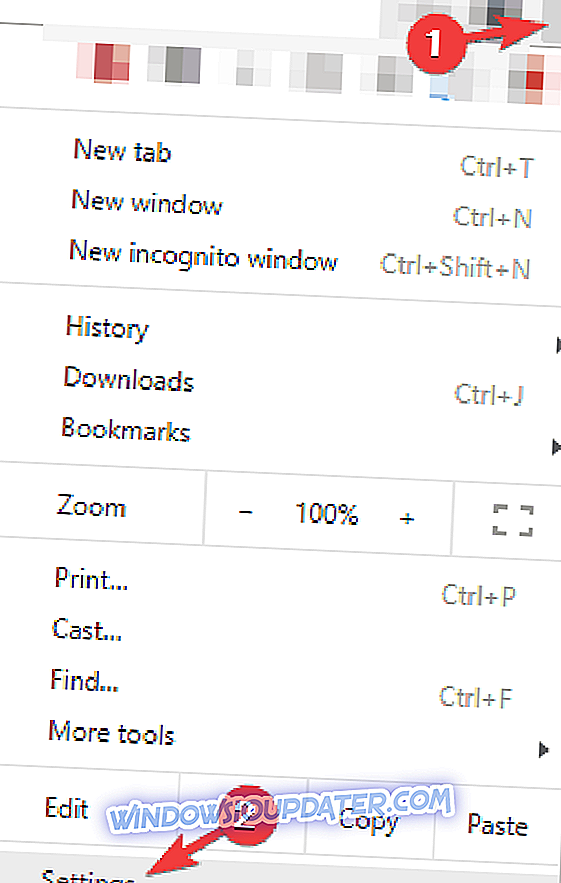
- Rul nu ned til System- sektionen og deaktiver Fortsæt med at køre baggrundsapps, når Google Chrome er lukket .
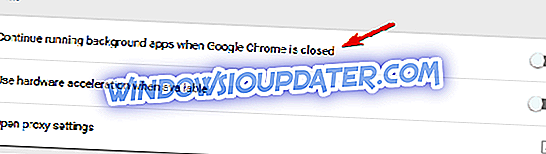
Efter det har baggrundsapplikationerne ikke længere kørt i baggrunden, og dit problem skal løses. Husk, at ved at deaktivere denne funktion, kan du ikke køre Chrome apps eller modtage underretninger uden først at starte Chrome.
Løsning 5 - Scan din pc for malware
Nogle gange kan nye faner fortsætte med at åbne, hvis din computer er inficeret med malware. Malware kan nogle gange kapre Chrome og holde åbningsfaner. Husk på, at de fleste af disse sider er scam websites, så skriv ikke dine personlige oplysninger til nogen af disse sider.
For at løse dette problem anbefales det at udføre en fuld systemscanning med et godt antivirusprogram. Der er mange gode antivirusværktøjer på markedet, men hvis du ønsker ultimativ beskyttelse, anbefaler vi dig at prøve Bitdefender (i øjeblikket Verdens Nr.1 Antivirus).
Løsning 6 - Check for malware fra Chrome
Hvis nye faner fortsætter åbning i Chrome, er det ret sandsynligt, at problemet skyldes en Chrome-specifik malware. Nogle gange kan denne malware ikke registreres af en almindelig antivirus software, da det kun er et lille script optimeret til Chrome.
Men Chrome har sit eget sæt funktioner, der gør det muligt at rense din pc og fjerne malware. For at gøre det, skal du bare følge disse trin:
- I Chrome skal du navigere til fanen Indstillinger .
- Nu rulle hele vejen ned og klik på Avanceret .
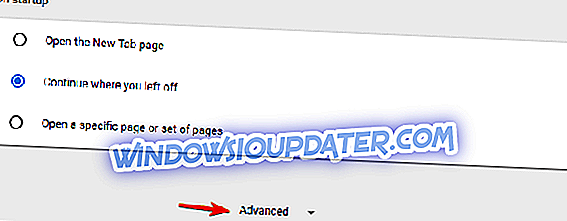
- Gå ned til Nulstil og ryd op sektionen, og klik på Ryd computer indstilling.

- Klik nu på Find og følg vejledningen på skærmen.

Chrome scanner din computer til enhver Chrome-specifik malware og forsøger at fjerne den. Når scanningen er færdig, skal du kontrollere, om problemet er løst.
Løsning 7 - Nulstil Chrome til standard
Ifølge brugerne kan du muligvis afhjælpe problemet med åbne faner ved blot at nulstille Chrome til standard. Ved at gøre det fjerner du alle udvidelser, cache og historie. Selvfølgelig, hvis du er logget ind på Chrome med din Google-konto, kan du nemt gendanne dine filer og fortsætte, hvor du slap af.
For at nulstille Chrome til standardværdien skal du gøre følgende:
- Åbn fanen Indstillinger, rul hele vejen ned og klik på Avanceret .
- Rul ned til R eset og ryd op sektionen og klik på Nulstil indstillinger .

- Klik nu på knappen Nulstil for at bekræfte.
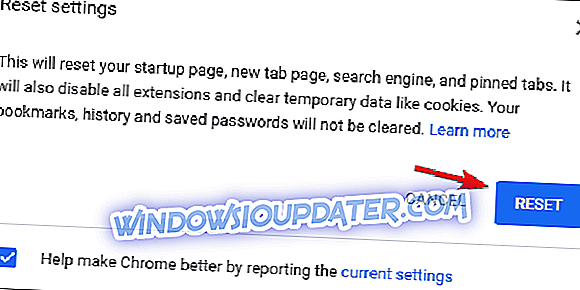
Vent, mens Chrome nulstiller til standardindstillingen. Når nulstillingsprocessen er færdig, skal du kontrollere, om problemet med Chrome stadig vises. Hvis ikke, kan du logge ind på Chrome og synkronisere din historie, favoritter og udvidelser igen. Hvis problemet opstår efter synkronisering af dine data, er problemet sandsynligvis en ondsindet udvidelse.
Andre relaterede historier at tjekke ud
- Fix: "Aw Snap!" Fejl i Google Chrome
- Fix: Tastaturet virker ikke i Google Chrome
- Løsning: Chrome synkroniseres ikke på Windows 10
- Sådan løser du høje DPI-problemer i Windows 10